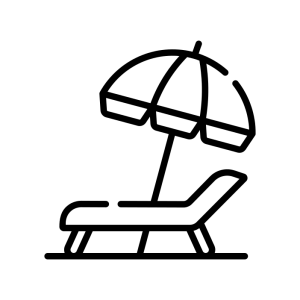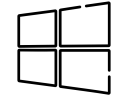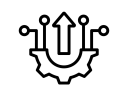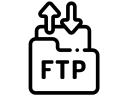Stap 1
Klik onder E-mail Manager op “vacation messages”.
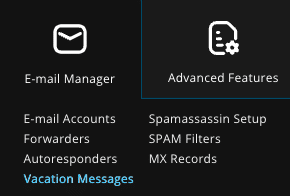
Stap 3
Klik op “set vacation message”.
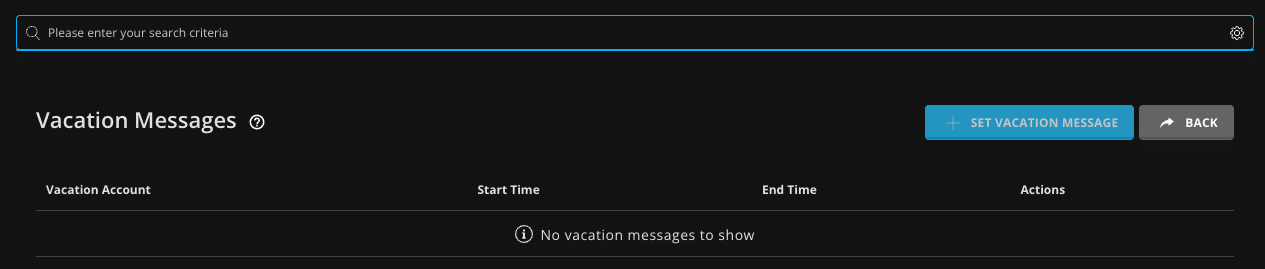
Stap 4
Hier vult u alle benodigde gegevens in voor het instellen van uw vakantie melding of afwezigheidsbericht.
- Vacation account: Selecteer het e-mailadres waarvoor u de melding wilt instellen.
- Subject prefix: Vul hier het onderwerp in, bijvoorbeeld: Afwezig i.v.m. vakantie!
- Reply encoding: Heeft u ervaring met andere opmaaktypes dan “plain text”, dan kunt u hier ervoor kiezen om bijvoorbeeld uw nieuwsbrief template in te laden. Wij adviseren u echter om “text/plain” te selecteren.
- Reply Frequency: Hiermee geeft u aan binnen hoeveel dagen u een persoon dit bericht toestuurt. Stel dat iemand u een e-mail stuurt en de desbetreffende verzender ontvangt een vakantie melding, dan is het vervelend als hij bij de eerstvolgende melding weer een bericht krijgt. Wij zetten deze zelf op “2 days”. Het kan namelijk voorkomen dat iemand over het hoofd ziet dat je op vakantie bent en dan herinner je de desbetreffende verzender er nogmaals aan.
- Vacation Message: Vul hier uw vakantie bericht in. Zie onderstaande screenshot voor een voorbeeld.
- Vacation Start: De startdatum waarop u uw vakantie melding wilt instellen.
- Vacation End:De datum waarop u uw vakantie melding wilt eindigen.
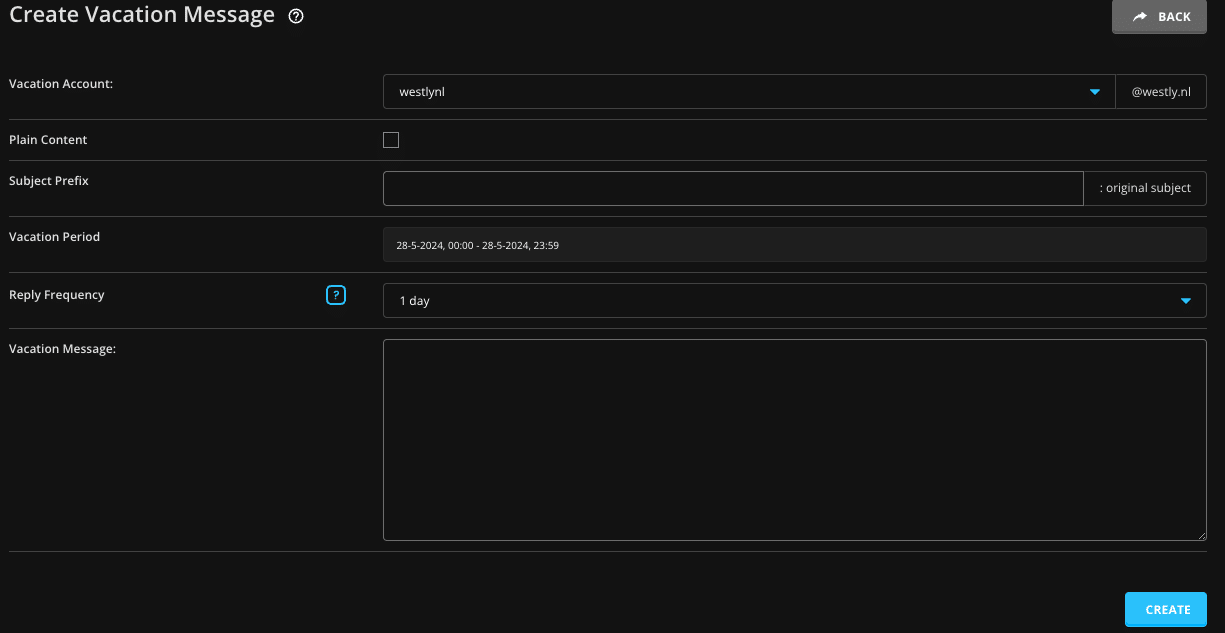
Zodra u alles correct heeft ingevuld klikt u op “create” en uw vakantiemelding is ingesteld.